iCloud — это облачная служба хранения данных, предоставляемая Apple, где пользователи могут хранить такие данные, как фотографии, файлы, заметки и контакты. Однако могут возникнуть случаи, когда вам потребуется очистить весь контент в iCloud, например, при смене устройства или решении проблем конфиденциальности. В этой статье мы расскажем, как удалить все из iCloud несколькими способами, которые помогут вам быстро очистить место в облачном хранилище .
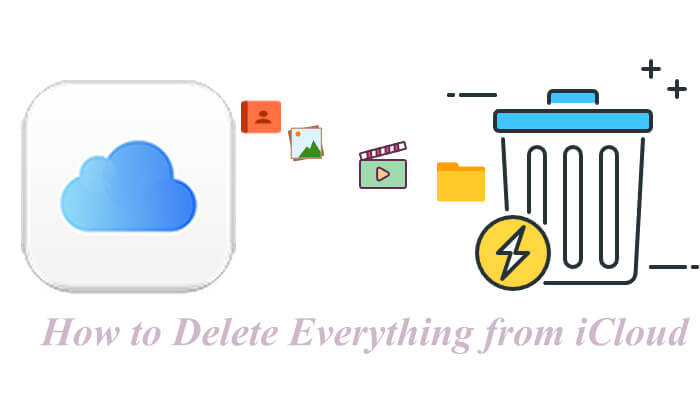
Через iCloud.com пользователи могут легко управлять и удалять данные, хранящиеся в iCloud. Как удалить все из хранилища iCloud? Выполните следующие действия:
Шаг 1. Сначала посетите iCloud.com в любом браузере и войдите в систему, используя свой Apple ID.
Шаг 2. После входа в систему вы увидите значки различных типов данных, таких как фотографии, контакты и календарь. Нажмите на тип данных, который вы хотите удалить.

Для контактов: нажмите значок «Контакты», чтобы открыть список контактов> Найдите контакт, который хотите удалить> Нажмите значок шестеренки и выберите «Удалить».

Для фотографий и видео: нажмите значок «Фотографии» > выберите фотографии, которые хотите удалить > щелкните значок корзины в правом верхнем углу экрана. (Нажмите здесь, чтобы узнать больше о том , как удалить фотографии из iCloud .)

Для файлов в iCloud Drive: щелкните значок «iCloud Drive» > выберите файлы или папки, которые хотите удалить > щелкните значок корзины.

Примечание. После удаления данных некоторые элементы, например фотографии, могут переместиться в папку «Недавно удаленные». Перейдите в папку «Недавно удаленные» в каждом приложении и очистите ее содержимое, чтобы окончательно удалить данные. ( Нет папки «Недавно удаленные заметки» ?)
Помимо управления данными iCloud через веб-сайт iCloud, вы также можете управлять ими напрямую через настройки на своем iPhone или iPad. Вот как удалить все из iCloud на iPhone/iPad:
Шаг 1. Откройте свой iPhone или iPad и перейдите в «Настройки».
Шаг 2. Нажмите на свой профиль «Apple ID» вверху, затем выберите «iCloud».
Шаг 3. На странице «iCloud» вы увидите переключатели для различных приложений и данных. Вы можете отключить элементы, которые вам больше не нужны, и удалить связанные данные.

Шаг 4. Вернитесь на главный экран Apple ID и выберите «Управление хранилищем» или «Управление хранилищем учетной записи».
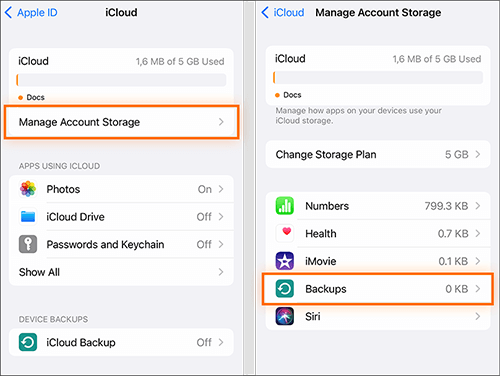
Шаг 5. В разделе «Управление хранилищем» или «Управление хранилищем учетной записи» в разделе «Резервные копии» коснитесь имени своего устройства, затем коснитесь «Удалить резервную копию». Подтвердите действие, нажав «Выключить и удалить».

Прочтите следующую статью, чтобы узнать больше о том, как удалить резервную копию iCloud.
Как удалить резервную копию iCloud с iPhone/iPad/ Windows / Mac ?Если вы хотите удалить все данные из iCloud сразу, единственный способ — удалить всю учетную запись iCloud, но имейте в виду, что ее нельзя активировать повторно. Если вы все еще хотите продолжить, вы можете выполнить следующие действия.
Как мне сразу удалить данные из iCloud?
Шаг 1. Посетите страницу удаления учетной записи Apple .
Шаг 2. Войдите под своим Apple ID.
Шаг 3. Следуйте инструкциям, чтобы выбрать и подтвердить удаление учетной записи.
Хотя iCloud — удобный инструмент, ему может не хватать гибкости в управлении и удалении данных, а также он предлагает ограниченное бесплатное хранилище. Кроме того, перед удалением данных iCloud вам может потребоваться создать резервную копию важных данных в другом месте. Coolmuster iOS Assistant , как альтернатива iCloud , обеспечивает более эффективные функции резервного копирования и управления данными. Вы можете легко создать резервную копию данных с вашего iPhone или iPad на свой компьютер и управлять этими данными или удалять их в любое время.
Ключевые особенности Coolmuster iOS Assistant:
Вот как использовать iOS Assistant для резервного копирования вашего iPhone или iPad на компьютер:
01 Загрузите программное обеспечение на свой ПК или Mac и подключите iPad/iPhone с помощью USB-кабеля.
02 На iPad/iPhone нажмите «Доверять», чтобы продолжить, затем следуйте инструкциям на экране, чтобы позволить программному обеспечению обнаружить ваше устройство. После распознавания появится основной интерфейс.

03 Чтобы создать резервную копию всего iPad/iPhone, перейдите в раздел «Super Toolkit», выберите «Резервное копирование и восстановление iTunes», затем выберите «Резервное копирование». Выберите свой iPad/iPhone из раскрывающегося меню, нажмите «Обзор», чтобы выбрать место для сохранения на своем компьютере, и нажмите «ОК», чтобы начать резервное копирование.

Чтобы создать резервную копию определенных файлов, перейдите в раздел «Мое устройство», выберите типы файлов на левой панели, просмотрите и выберите нужные файлы, затем нажмите «Экспорт».

Видеоурок:
Вот и все о том, как удалить все из iCloud. Удаление всего контента из iCloud может помочь освободить место для хранения или обеспечить безопасность ваших личных данных. Это можно сделать через iCloud.com, приложение «Настройки» на вашем iPhone/iPad, отключив iCloud или удалив свою учетную запись Apple ID.
Прежде чем удалять данные, используйте Coolmuster iOS Assistant для резервного копирования важной информации, чтобы обеспечить безопасность ваших данных. Если вам нужен больший контроль и лучшее управление данными, Coolmuster iOS Assistant также является достойной альтернативой.
Похожие статьи:
[Решено] Как удалить фотографии из iCloud, но не с iPhone?
[Полное руководство] Как удалить сообщения из iCloud, но не с iPhone?
[Решено] Что делать, если вы не можете удалить резервную копию iCloud?
Как удалить резервную копию iPhone, чтобы освободить место? (iTunes и iCloud)





